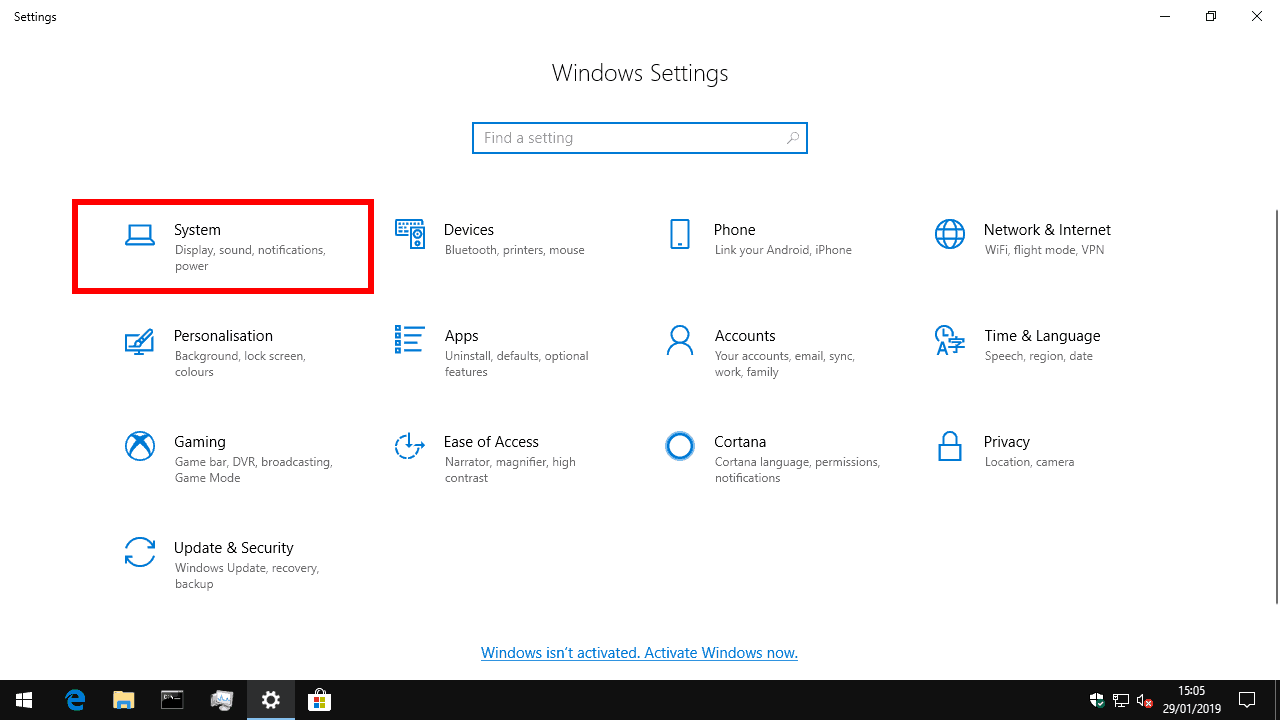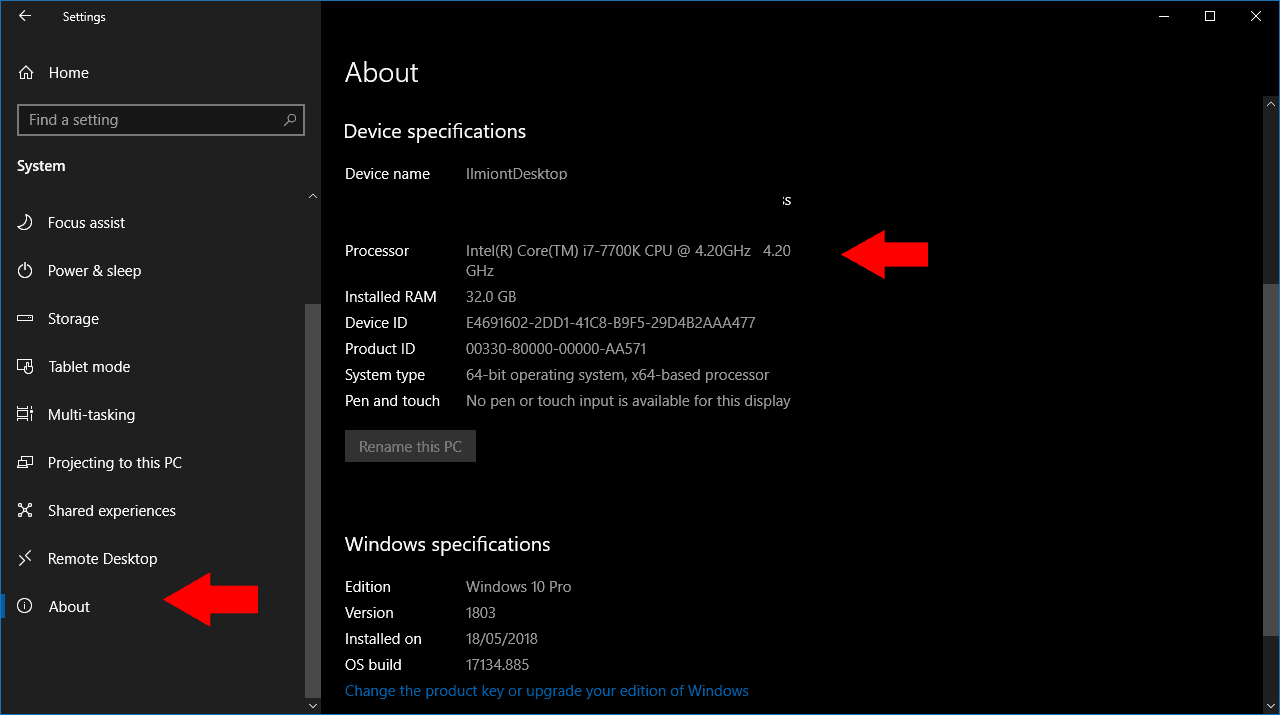Hvordan sjekke hvilken prosessor som er inne i PCen
Trenger du å vite hvilken prosessor som er inne i datamaskinen din? Med nyere maskinvareproblemer som skaper overskrifter, kan du være interessert i å vite identiteten til CPUen din.
Denne informasjonen er lett å finne i Windows da den dukker opp flere steder. Det enkleste utgangspunktet er Innstillinger-appen, så fortsett og start den fra Start-menyen.
Klikk på “System” -kategorien og deretter på “Om” -siden fra navigasjonsmenyen til venstre. Rull ned til delen “Enhetsspesifikasjoner” og se etter “Prosessor” -oppføringen.
Her vises navnet på prosessoren. Teksten du ser kan variere avhengig av produsent og modell, da det er opp til hver prosessor å identifisere seg. Generelt ser du produsentens navn, modellnavn og CPU-klokkehastighet – i eksemplet nedenfor har maskinen en Intel Core i7-7700K som kjører på 4,2 GHz.
Dette bør være nok detaljer for å informere deg når du undersøker prosessoren din på nettet. Du kan nå besøke produsentens nettsteder for å få mer informasjon om silisiumet ditt. Siden Innstillinger om viser også litt mer informasjon om PCen din, inkludert mengden minne (RAM) som er installert, og om du har et 32-biters eller 64-biters system.